Υπάρχουν πολλές επιχειρήσεις που χρησιμοποιεί φθηνές μονάδες flash ως μέσο μάρκετινγκ - που χρησιμοποιούνται για την αποθήκευση υλικού μάρκετινγκ για τους πελάτες για να κρατήσει και ως «premium» αντικείμενα ως ένας τρόπος για να ανταμείψει τους πιστούς πελάτες. Είναι κρίμα να τους πετάξει έξω, ακόμη και αν έχουν μια μικρή χωρητικότητα αποθήκευσης. Μπορείτε εύκολα να διαμορφώσετε τη μονάδα flash USB και την επαναχρησιμοποίηση τους. Φυσικά, υπάρχουν και άλλοι λόγοι για να εκτελέσει μια μορφή USB flash drive, όπως:
- Κατεστραμμένο δεδομένων?
- μονάδα flash USB Αγνώριστος?
- χρήση για πρώτη φορά?
- Το σύστημα ανιχνεύει τη μονάδα flash, αλλά δεν επιτρέπουν στο χρήστη να ανοίξετε τη μονάδα flash? και
- Ιούς και κακόβουλο λογισμικό επίθεση στο λειτουργικό σύστημα.
Να λαμβάνουν υπόψη ότι η διαμόρφωση της μονάδας δίσκου flash σας είναι η τελευταία λύση για κάθε περίσταση. Αυτό οφείλεται στο γεγονός ότι δεν είναι αναστρέψιμη και όταν η μονάδα flash επαναδιαμόρφωση, όλα τα δεδομένα θα είναι σκουπίστε από το απόθεμα. Ως εκ τούτου, βεβαιωθείτε ότι έχετε ένα back-up των δεδομένων, αν αποφασίσετε να ξεκινήσετε αυτή τη διαδικασία.
Μέρος 1: Πώς να διαμορφώσετε ένα Flash Drive
Αν και ακούγεται πολύ τρομακτικό (δεν είναι!), Δεν υπάρχουν φανταχτερά εργαλεία μορφή μονάδα flash, εκτός από αυτό που υπήρχε ήδη στον υπολογιστή σας. Διαμόρφωση κίνηση λάμψης σας είναι μια αρκετά απλή διαδικασία που δεν πρέπει να διαρκεί περισσότερο από 3 βήματα. Ωστόσο, θα πρέπει να φροντίσει ώστε η διαδικασία γίνεται χωρίς διακοπή για να εξασφαλιστεί ότι είναι μια επιτυχία.
Πάρτε υπόψη σας ότι δεν θα πρέπει να χρησιμοποιήσετε ένα λογισμικό τρίτων για την εκτέλεση αυτού του καθήκοντος. Αν και θα διαμορφώσετε πιθανώς μονάδα flash USB, θα κάνει και η συσκευή ευάλωτα στην κλοπή δεδομένων με ένα Trojan-όπως το κακόβουλο λογισμικό. Θα μπορούσε να είναι θύμα των δεδομένων και της ιδιωτικής ζωής διαρροές καθώς αυτός ο τύπος κακόβουλου λογισμικού θα μπορούσε να μεταφέρετε τα έγγραφα που βρίσκονται στη μονάδα flash σε ολόκληρο το Διαδίκτυο.
Διαμόρφωση μονάδα flash USB είναι εύκολο με το ενσωματωμένο χαρακτηριστικό. Εδώ είναι πώς:
- Ξεκινήστε τη μονάδα flash USB μορφή με τη δημιουργία μιας σύνδεσης μεταξύ του δίσκου flash και του υπολογιστή σας.
- Πηγαίνετε στο Ο Υπολογιστής μου . Μόλις το μηχάνημα εντοπίζει τη μονάδα flash, θα πρέπει να εμφανίζεται στη λίστα των διαθέσιμων μονάδων.
- Κάντε δεξί κλικ στη μονάδα δίσκου flash σας και κάντε κλικ στο Format .

- Η Μορφή παράθυρο θα εμφανιστεί.
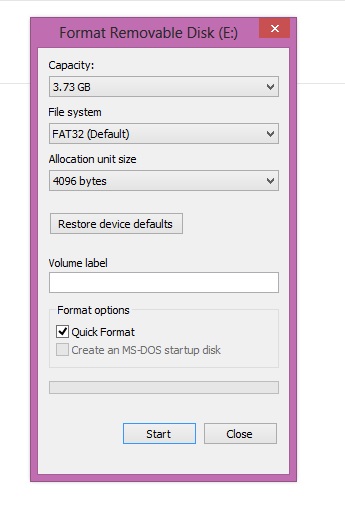
- Στο σύστημα αρχείων περιοχή, εναλλαγή μεταξύ FAT32 και NTFS. Κάντε κλικ στο Έναρξη .

Μέρος 2: Πώς να Unformat ένα Drive λάμψης
Ενώ κάναμε πούμε ότι η μορφοποίηση είναι μη αναστρέψιμη, υπάρχει ακόμα ένας τρόπος για να ανακτήσει μορφοποιημένων δεδομένων κίνησης λάμψης . Είναι εντάξει να αισθάνονται λυπηρό της τεχνολογικής τα λάθη σας - αυτό συμβαίνει ακόμα και στο καλύτερο από εμάς.
Εδώ είναι το πώς μπορείτε να πάρετε πίσω τα δεδομένα από μια τυχαία κίνηση λάμψης μορφής USB με τη βοήθεια της Wondershare αποκατάστασης στοιχείων :

- Επαναφορά χαμένων ή διαγραμμένων αρχείων, φωτογραφίες, ήχο, μουσική, μηνύματα ηλεκτρονικού ταχυδρομείου από οποιαδήποτε συσκευή αποθήκευσης αποτελεσματικά, με ασφάλεια και εντελώς.
- Υποστηρίζει την ανάκτηση δεδομένων από κάδο ανακύκλωσης, σκληρό δίσκο, κάρτα μνήμης, μονάδα flash, ψηφιακή φωτογραφική μηχανή και βιντεοκάμερες.
- Υποστηρίζει την ανάκτηση δεδομένων για την ξαφνική διαγραφή, τη μορφοποίηση, τη διαφθορά σκληρό δίσκο, την επίθεση ιών, διακοπή λειτουργίας του συστήματος κάτω από διαφορετικές συνθήκες.
- Προεπισκόπηση πριν από την ανάκτηση σας επιτρέπει να κάνετε μια επιλεκτική ανάκαμψη.
- Υποστηριζόμενα OS: Παράθυρα 10/8/7 / XP / Vista, Mac OS X (Mac OS X 10.6, 10.7 και 10.8, 10.9, 10.10 Yosemite, 10.10, 10.11 El Capitan, 10.12 Sierra) για iMac, MacBook, το Mac Pro κ.λπ.
- Επιλέξτε τον τύπο των αρχείων που θέλετε να ανακτήσετε. Για να ανακτήσει δεδομένα από μονάδα flash, επιλέξτε την επιλογή «All τύπος αρχείου» για να ξεκινήσει Lost ανάκτησης αρχείων .

- Επιλέξτε τη συσκευή USB flash drive σας για να ανακτήσει τα χαμένα αρχεία.
Μετάβαση στην βαθιά σάρωση, αν δεν μπορείτε να βρείτε τα αρχεία μετά την γρήγορη σάρωση ολοκληρωθεί.
- Προεπισκόπηση ανακτήσιμα αρχεία και να ανακτήσει μορφοποιηθεί συσκευής μονάδα flash.

Τι πρέπει να κάνετε πριν Format / Unformat ένα Drive λάμψης
Πριν από την ανάληψη πρωτοβουλίας για τη διαδικασία για να διαμορφώσετε τη μονάδα δίσκου flash USB, υπάρχουν πολλά πράγματα που πρέπει να κάνετε - αυτό σημαίνει τον έλεγχο της υγείας του δίσκου. Αυτό απλά σημαίνει ότι θα πρέπει να βρεθεί η αιτία της ελαττωματικής μονάδας δίσκου flash ή να ελέγξετε αν έχει μολυνθεί από κακόβουλο λογισμικό ή ιό. Αν είναι το δεύτερο, μορφοποίηση μονάδα flash USB είναι η καλύτερη διορθωτική κίνηση.
Στην περίπτωση της unformatting μια μονάδα flash, απλά βεβαιωθείτε ότι δεν υπάρχει σημαντικό έγγραφο που αποθηκεύεται στη μονάδα flash. Ενώ είναι δυνατή η ανάκτηση δεδομένων από ένα νέο διαμορφωμένο μονάδα flash USB , καλό είναι να μην διαμορφώσετε και Unformat μια μονάδα flash πάρα πολύ συχνά.
Flash Drive
- Επιλέξτε το Flash Drive +
- Fix Flash Drive +





